Android スマートフォンのぼやけたカメラを修正する 9 つの方法
その他 / / August 10, 2023
最近のモバイル デバイスのほとんどは、プロ仕様のカメラに匹敵するカメラ レンズを備えています。 しかし、いざ写真を撮ろうとすると、すべてがブレてしまって残念です。 心配しないでください。 このガイドは、Android スマートフォンでぼやけたカメラを修正するのに役立ちます。 その方法を読み続けてください。

Android スマートフォンのカメラがぼやける理由の 1 つは、カメラのレンズ上のゴミや汚れである可能性があります。 または、混雑した環境で写真を撮ろうとしている場合、デバイスが関連するオブジェクトに自動的に焦点を合わせることができない可能性があります。 これらの問題などを解決するために、Android スマートフォンでぼやけたカメラを修正する 9 つの方法を見てみましょう。
ノート: 私たちはデモンストレーション目的で Xiaomi デバイスを使用しています。 手順はデバイスのモデルによって異なる場合があります。
1. カメラレンズを手動でクリーニングする
デバイスのカメラレンズに汚れやゴミが付着すると、写真がぼやけたり、焦点が合わなくなったりすることがあります。 これは、カメラのレンズに汚れや偶発的な指紋が付いている場合にも当てはまります。
そうならないように、柔らかい布またはマイクロファイバーの布を使って、デバイスのカメラレンズを丁寧に拭きます。 水や洗浄液を併用することもできます。 完了したら、カメラアプリを開いて写真を撮ってみてください。
2. マニュアルフォーカスを使用する
カメラ アプリでオブジェクトの焦点が常にずれている場合、結果として得られる写真でもオブジェクトがぼやけて見える可能性があります。 これは、デバイスが上記のオブジェクトに自動的に焦点を合わせることができないことが原因である可能性があります。 これを修正するには、デバイスのカメラ アプリの手動フォーカス機能を使用します。 以下の手順に従ってください。
ステップ1: デバイスのカメラ アプリを開きます。
ステップ2: 次に、カメラ領域をタップします。
ステップ 3: オプションが表示されたら、焦点を合わせたい領域上のフォーカス アイコンをタップします。
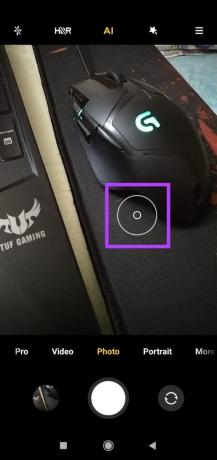
選択したオブジェクトまたは領域にカメラの焦点が合うまで待ちます。 次に、写真を撮って問題が解決したかどうかを確認します。 それでもカメラのぼやけの問題が解決しない場合は、次の修正に進みます。
3. HDR モードとカメラ モードをオフにする
HDR は、Android デバイス上の写真の色や色合いを引き出すのに役立つ場合があります。 ただし、照明が不十分な場合、またはオブジェクトが静止していない場合は、写真が歪み、最終的な写真にぼやけが生じる可能性があります。 これは、写真を撮るときに別のカメラ モードを使用した場合にも当てはまります。 これを防ぐには、HDR モードとカメラ モードをオフにします。 その方法は次のとおりです。
ステップ1: Android デバイスのカメラ アプリを開きます。
ステップ2: ここで、HDR アイコンをタップしてオフにします。
ステップ 3: 次に、メニュー オプションから通常の写真モードを選択します。

次に、これによってカメラがぼやける問題が解決したかどうかを確認してください。 必要に応じて、メニュー バーのアイコンをタップして HDR をオンに戻すことができます。
4. カメラを強制終了して再起動します
一時的な不具合やバグにより、Android デバイスのカメラ アプリの焦点が合わなくなることがあります。 これにより、写真がぼやける可能性があります。 その場合は、バックグラウンド アプリを開いてカメラ アプリを強制的に閉じます。 その後、再起動して再度確認してください。 その方法は次のとおりです。
ステップ1: 最近のアイコンをタップしてバックグラウンド アプリを開きます。
ステップ2: ここで、上にスワイプして画面からアプリを消去するか、x アイコンをタップしてすべてのバックグラウンド アプリを閉じます。
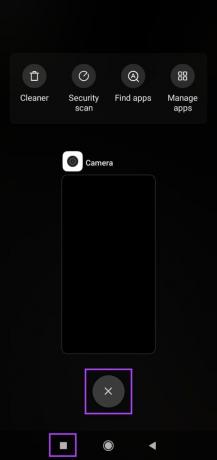
次に、カメラ アプリのアイコンをタップしてアプリを再度開きます。 次に、写真を撮って問題が解決したかどうかを確認してください。 そうでない場合は、次の修正に進みます。
5. Android デバイスを再起動します
アプリを再起動するとアプリの機能が強制的に再起動されるのと同じように、Android デバイスを再起動すると、すべてのデバイスの機能が強制的に終了して再起動されます。 これは、最後のデバイスの起動時に発生した問題やエラーを修正するのにも役立ちます。 以下の手順に従ってください。
ステップ1: 電源ボタンを長押しすると、メニュー オプションが表示されます。
ステップ2: ここで、「再起動」をタップします。

必要に応じて、もう一度「再起動」をタップして確認します。 Android デバイスの再起動が完了したら、カメラ アプリを再度開き、期待どおりに写真が撮影できるかどうかを確認します。
6. フラッシュをオフにする
カメラのフラッシュは、暗い場所で写真を撮るときに特に役立ちますが、環境が暗すぎる場合や物体が動いている場合には、カメラのフォーカスの問題を引き起こすことが知られています。 この場合、次のことができます。 Android のフラッシュをオフにする デバイスを取り外し、代わりに明るい場所に移動してください。 その方法は次のとおりです。
ステップ1: Android デバイスでカメラ アプリを開きます。
ステップ2: ここで、フラッシュアイコンをタップします。

フラッシュがオフになったら、より良い照明条件で写真を撮ってみてください。 また、可能であれば、写真を撮るときに焦点が外れないように、物体が静止していることを確認してください。
7. アプリのアップデートを確認する
Android デバイスで利用できるほとんどのカメラ アプリは、Google Play ストアでも個別に入手できます。 これは、あなたが望むなら、 アプリのアップデートをチェックする カメラ アプリの場合は、Google Play ストアにアクセスして関連するアプリをタップするだけです。
アップデートが利用可能な場合は、それをインストールし、Android デバイスのカメラがぼやける問題が解決したかどうかを確認してください。
8. サードパーティのアプリを使用する
Snapchat、Instagram、Facebook などのほとんどのサードパーティ アプリは、アプリ自体からカメラにアクセスできます。 他のものを使用することもできます サードパーティのカメラアプリ ブレのない写真が撮れているかどうかを確認します。
アプリのコントロールを開いて使用するだけで写真を撮影し、Android スマートフォンのカメラがぼやけた写真やビデオを撮影しているかどうかを確認します。

これが本当であれば、ハードウェアの障害である可能性があるため、デバイスのカメラ レンズを検査する必要があります。 ただし、写真がうまく撮れている場合は、カメラ アプリが原因である可能性があります。 この場合、別のアプリに切り替えて写真を撮ることができます。
上記の方法をすべて試しても、Android デバイスのカメラがぼやける問題が解決しない場合は、製造元に問い合わせることができます。 お使いのデバイスに応じて、公式 Web サイトにアクセスし、「お問い合わせ」セクションを使用して問題を登録するか、可能な場合はライブ チャット オプションを使用してリクエストを提起します。
可能であれば、ウォークイン サービス センターに行ってデバイスをチェックアウトしてもらうこともできます。
はい、モバイルケースが何らかの形でカメラのレンズを妨げている場合、オブジェクトに焦点を合わせるときに問題が発生する可能性があります。 これにより、写真がぼやけて見える場合もあります。 これが起こらないようにするには、ケースがデバイスに取り付けられていることを確認するか、ケースを完全に取り外して写真を撮り直してください。
デバイスのカメラ アプリを個別に更新できない場合は、それがデバイスのソフトウェア アップデートに含まれている可能性があります。 この場合、次のことを確認できます。 デバイスのソフトウェア更新が保留中です. 存在する場合は、インストールが完了するまで待ちます。 次に、これによってカメラのぼやけの問題が解決されたかどうかを確認してください。
Android スマートフォンを使用して写真を撮る
鮮明で鮮明な写真を撮影する機能は、すべてのデバイスに必須です。 したがって、この記事が Android スマートフォンのぼやけたカメラの問題の解決に役立つことを願っています。 さらに、 「セキュリティポリシーによりカメラの使用が禁止されています」エラー Android デバイスのカメラを使用する場合。



